Смарт-терминалы от Эвотор имеют большой набор функций, понятную систему управления и компактные размеры, благодаря чему широко используются как в стационарной, так и в выездной торговле. Они удобны для применения в рознице, сфере услуг и подходят для использования в службах доставки. Аппараты включены в реестр налоговой службы и полностью соответствуют требованиям Федерального закона 54-ФЗ.
В статье мы рассмотрим, как пользоваться Эвотор, и представим видео для каждого этапа работы с оборудованием.
Подберем кассу Эвотор, установим и настроим за 1 час.
Оставьте заявку и получите консультацию в течение 5 минут.
Как пользоваться кассой Эватор: видео по устройству и основным элементам управления
ККТ разработана на основе планшета, с которым интегрированы чековый принтер и модуль для установки фискального накопителя (ФН). В основании корпуса размещены слоты для SIM и карты памяти, а также USB-порт. В нижней части находится разъем для подключения питания и порты для подсоединения внешних устройств. Здесь же подключается сканер штрихкодов, который активен сразу после включения и не нуждается в дополнительном программном обеспечении.
Microsoft Office. Программы. Обзор
В верхней зоне расположены индикаторы состояния, оповещающие о режиме питания и сигнализирующие о системных сбоях. К примеру, если отсутствует чековая лента, индикатор загорится красным светом. Отсек для бобины находится в задней части корпуса, а кнопки для регулирования громкости и включения размещены сбоку. Можно посмотреть, как устроена касса Эвотор, в видео.
Оборудование имеет широкий функционал и позволяет проводить следующие основные действия:
- Осуществление продаж, оформление возврата товара, его прием и списание.
- Проведение инвентаризации и ведение учета.
- Начисление скидок.
- Формирование фискальных документов (ФД) и отчетов, передача их ОФД с последующей отправкой в налоговую службу.
- Формирование статистики по торговле.
Также есть возможность отправки клиенту электронного чека или подтверждения расчета в виде SMS-сообщения. Среди приложений, разработанных компанией, можно найти множество дополнительных программ с полезными функциями и создать вариант ККТ, полностью подходящий под определенную сферу деятельности. Можно воспользоваться различными платежными сервисами, программами для контроля персонала, аналитическими и бухгалтерскими программами, в зависимости от того, какой вид бизнеса вы развиваете.
Как вставить сим в Эвотор: видео
Перед началом эксплуатации подключите технику к источнику питания и установите чековую ленту в соответствующий отсек. SIM-карта в представленном оборудовании имеет стандартный размер. Необходимо вставить ее в слот, расположенный сбоку, обрезанным концом вперед (как показано на рисунке на ККТ). Если она вставлена правильно, вы услышите характерный щелчок.
Посмотреть, как вставить сим в Эвотор, можно в видео, где описывается весь процесс подключения дополнительных устройств.
Как работать в PowerPoint 2013/2016? Обучающий курс (45 онлайн уроков).Урок 1
Мы готовы помочь!
Задайте свой вопрос специалисту в конце статьи. Отвечаем быстро и по существу. К комментариям
Для включения нажмите на клавишу в нижней части планшета и подождите, пока система загрузится. Для установки Wi-Fi-соединения после загрузки нужно провести вниз от верхней зоны экрана. В меню «Wi-Fi» понадобится выбрать сеть и ввести пароль (если требуется). Если интернет отключается, техника все равно продолжает работать. Без подзарядки ее можно использовать до 12 часов.
После загрузки системы и подключения к интернету ККТ готова к работе.
Как работать на кассе Эватор: видео по наполнению товарной базы
В базу можно заносить карточки товаров с ценами, параметрами и прочими нужными данными. Для создания базы требуется действовать по следующей инструкции:
- Войдите в раздел «Товарный учет» и найдите в нем «Список товаров».
- Отсканируйте штрихкод.
- Когда продукция уже включена в справочник, карточка для нее создается автоматически.
- При выборе единицы продукции из общей базы можно корректировать ее название и другие параметры. После редактирования нажмите на «Сохранение».
- Если продукт отсутствует в базе, нужно заполнить его вручную. Для этого выполните команду «Добавить», перейдите на «Товар», выберите его вид, заполните необходимые параметры и сохраните данные.
Онлайн-кассы Эвотор для всех видов бизнеса! Доставка по всей России.
Оставьте заявку и получите консультацию в течение 5 минут.
При добавлении услуг действуйте аналогичным образом, только сначала перейдите в меню «Услуги».
Можно также посмотреть видео, как пользоваться кассой Эватор для заполнения базы, где подробно описана очередность шагов.
Смарт-терминал Эвотор: видео по приемке товара
После наполнения справочника продукции можно переходить к товарному учету, одной из основ которого является процедура приемки.
В видео описано, как работать на кассе Эватор при приемке. Происходит она следующим образом:
- Надо в разделе «Товарный учет» перейти на меню «Приемка и переоценка» и зайти в пункт «Приемка товара».
- Далее выберите необходимую номенклатурную единицу, заполните сумму закупки и количество, подтвердите действие.
- Укажите основание для проведения операции (к примеру, «Документ 1») и воспользуйтесь командой «Провести приемку».
- На этом этапе можно распечатать отчет о проведенной операции.
- Чтобы проверить, увеличился ли остаток продукции, зайдите в раздел «Товарный учет» и в пункт «Список товаров», где отразится количество принятых единиц.
Касса Экватор: видео для проведения инвентаризации
Для проведения инвентаризации в разделе «Товарный учет» найдите иконку «Инвентаризация». Командой «Плюс» следует открыть новый документ для этой операции. Далее действуйте по следующей схеме:
- Добавьте перечень продуктов.
- Укажите их количество.
- Нажмите на «Ввод».
- После добавления всей продукции подтвердите действие.
- Система сообщит о том, что отсутствующие в списке позиции обнулятся.
- Подтвердите действие.
На этом процедура заканчивается, а в журнале появляется новый ФД по ней.
Также вы можете посмотреть видео, как на кассе Экватор проводить инвентаризацию.
Касса Эвотор: видео по формированию чеков
Оформление оплаты на данном аппарате также максимально удобное и не требует никаких специальных навыков. Операция проводится в меню «Продажа»:
- При сканировании штрихкода продукта он добавляется в чек автоматически.
- Когда продуктов несколько, можно провести сканирование одного несколько раз или же ввести количество вручную.
- Есть возможность выделить продукцию из списка с помощью кнопки «Плюс» и указать ее количество.
- На аппарате удобно корректировать данные, если оператор совершил ошибку, а также удалять ненужные позиции командой «Удалить».
- Если все сформировано правильно, надо нажать на «Оплатить» и выбрать способ оплаты: наличные или банковская карта. Во втором случае следует пользоваться инструкцией для безналичных расчетов.
- Для подсчета сдачи потребуется ввести сумму, полученную у покупателя. На экране отобразится размер сдачи. Если оплата не предполагает сдачи, следует указать соответствующий вариант. Операция также завершается командой «Оплатить».
- Чтобы оформить покупку по свободной цене, нажмите на значок ₽ на экране, заполните стоимость и количество. Остальные шаги стандартные.
Первый чек, напечатанный за смену, автоматически открывает ее.
Увидеть, как формировать чеки на смарт-терминале Эвотор, можно в видео.
Если покупатель хочет вернуть покупку, понадобится оформить возврат. Для этого на аппарате выберите меню «Продажа», в нем — «Возврат покупателям». Укажите основание для возврата: на основании чека или без него. В первом случае заполните номер расчетного документа и добавьте возвращаемую продукцию. При введении продукта, которого не было в чеке, ККТ известит об ошибке.
Нажмите на кнопку «Оплатить» и действуйте также, как при оформлении стандартной покупки.
Эвотор 10 Алко
/kupit/evotor-10-alko/
Есть в наличии
18 отзывов
Эвотор 5 Visa
/kupit/evotor-5-visa/
Снят с производства
174 отзыва
Эвотор 7.2
23 617 ₽ 20 900 ₽
/kupit/evotor-7-2/
Есть в наличии
Эвотор: видео работы с банковским терминалом
Дополнительное оборудование позволяет проводить оплату с помощью банковской карты. Предварительно надо заключить договор с банком и обзавестись специальным терминалом, который подсоединяется посредством USB-порта.
Затем в настройках надо перейти в раздел «Оборудование» и «Платежный терминал». Откроется перечень с моделями, из которого нужно выбрать вашу модель, затем указать протокол.
Для формирования продажи по безналичному расчету при выборе способа оплаты следует указать нужный вариант. При этом действии устройство активируется и покупатель может вставить в него свою банковскую карту. Затем клиент должен ввести PIN-код для проведения оплаты. После этого чек будет сформирован.
Вы можете также посмотреть видео работы на Эвотор с этим видом продажи.
Видео: как работает касса Эвотор при начислении скидок
ККТ позволяет начислять скидки по купонам и картам лояльности. Для этого в меню «Настройки» нужно найти иконку «Справочники», а затем раздел «Скидки». Можно установить как максимальные значения, так и фиксированные для отдельных номеров. Покупателям выдаются карты/купоны с этими номерами, чтобы они могли пользоваться привилегиями. К примеру, для одной категории можно указать скидку в размере 5 %, для другой – 10 % и т. д. Чтобы поменять значения, достаточно выбрать диапазон номеров и ввести новые данные.
Для проведения оплаты со скидкой, размер скидки вводят вручную в рублях либо в процентах. Для карты лояльности понадобится ввести ее номер – вручную либо при помощи сканирования штрихкода на ней. Так скидка рассчитается автоматически, а вся информация о ней будет отображена и в распечатанном чеке.
В видео показано, как работает касса Эвотор при таких начислениях.
Терминал Эвотор: видео для снятия отчетов
Хотя открытие смены происходит автоматически после пробития первого чека, можно провести операцию и другим путем: в разделе «Касса» нажать на «Открыть смену». Аналогично происходит и процедура закрытия смены, только в этом случае нужно перейти на пункт «Закрыть смену».
Настроить печать отчетов по этим операциям можно в меню «Настройки», перейдя на вкладку «Смена». В ней выделите те отчеты, печать которых будет происходить автоматически. Чтобы осуществить печать в ручном режиме, требуется в разделе «Отчеты» найти и указать нужный для печати вид ФД.
Посмотрите также видео, как на терминале Эвотор происходит формирование отчетов.
Источник: online-kassa.ru
Обучающие видеоролики по основам Microsoft 365
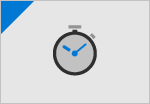
Краткое руководство
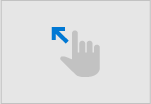
Начало работы
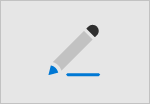
Создание и сохранение
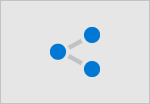
Общий доступ и совместная работа
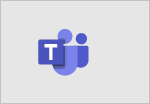
Работа в Microsoft Teams

Эффективное использование Windows 10
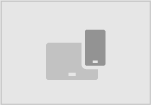
Работа на любых устройствах
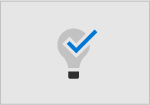
Интересные функции Microsoft 365
Источник: support.microsoft.com
Как Online Office скачать и установить бесплатно на компьютер
Online Office скачать можно бесплатно. Ведь он помог многим копирайтерами и писателям в работе над текстами, с презентациями, таблицами. Сегодня мы разберем офисный пакет Онлайн офис. С помощью пакета у вас будет возможность работать с документами, аналогично работе в Word.
Онлайн офис Ворд. Что представляет собой пакет Only Office

Здравствуйте, друзья! Начинающие пользователи ПК и не только интересуются аналогами программы Word. Но не знают, какие программы выбрать. В статье рассмотрим Online Office, который поможет вам в работе над различными документами.
Итак, что из себя представляет онлайн офис Ворд Online Office? Это специальное приложение или офисный пакет, который включает в себя редакторы для управления документами. В пакет входят такие редакторы, как документ Docx, Таблица, Презентация. Пользоваться офисным пакетом можно на компьютере с ОС Windows, Linux, мобильных устройствах и онлайн, если подключиться к облаку онлайн офиса.
Далее подробно разберем возможности Onlyoffice, скачаем и установим приложение на ПК.
Возможности пакета Online Office, что он умеет и с какими форматами работает
Офисный пакет Онлайн офис имеет следующие возможности:
- Создает новые документы, тексты, форматирует и редактирует текстовый материал.
- С помощью программы можно работать с таблицами.
- Вы сможете создавать различные презентации, как в программе Power Point.
- Программа может просматривать файлы в текстовом формате.
- Легко управляет проектами.
- Доступны более 20 языков для работы.
- Удобно настраивать документ.
- Можно работать с офисными пакетом через Интернет.
- Работает с форматами Docx, txt, RTf, PDF, Dotx и другие.
Кроме того, Online Office интегрируется с такими сервисами: Яндекс Диск, Google Диск, OneDrive, Microsoft SharePoint, Dropbox, Box, ownCloud.
Перечислены основные возможности офисного пакета. Далее рассмотрим, как работает на практике Onlyoffice.
Online Office скачать, где и как это сделать, как установить
Итак, чтобы скачать Online Office на компьютер, перейдите на официальный сайт офисного пакета «onlyoffice.com/ru/download-desktop.aspx?from=desktop» (скрин 1).

Далее выбираете вашу операционную систему, например, Windows. После чего нажимаете по типу OC Виндовс x64 и начнется загрузка установщика программы.
Когда офисный пакет скачается на компьютер, нажмите по установщику, чтобы его запустить. В окне нажимаете «OK», затем соглашаетесь с правилами и кликните Далее (скрин 2).

После чего выбираете место сохранения программы и снова нажмите «Далее». Потребуется несколько раз нажать кнопку Далее, чтобы началась установка онлайн офиса. Программа устанавливается быстро. Когда ярлык программы появится на рабочем столе компьютера, офисный пакет можете запустить.
Онлайн офис Ворд (Word, Excel) для копирайтеров – бесплатное использование
Онлайн офис Ворд подойдет копирайтерам для написания текстов и не только. Чтобы использовать Online Office бесплатно, скачайте на устройство домашнюю версию программы. Выше мы рассмотрели, как это делается.
Когда запустите программу, например, на компьютере, она будет выглядеть так (скрин 3).

В одном офисном пакете доступны основные программы Ворд, которыми сможете пользоваться. Чтобы запустить офисные приложения, достаточно на них кликнуть компьютерной мышью.
Онлайн офис Ворд (Word, Excel) для бизнеса, сколько это стоит
Если вы хотите использовать онлайн офис Ворд для бизнеса, то для этого нужна корпоративная версия программы. Кроме программы, вы так же будете пользоваться онлайн офисом в Интернете. Стоит офисный пакет для бизнеса так же, как и стандартная программа Майкрософт Офис Ворд – 2390 рублей. Подробная информация об онлайн офисе для бизнеса, есть на официальном сайте Onlyoffice.
Используем на практике онлайн офис Word – Online Office, готовим документ
Давайте разберем, как подготовить документ в Online Office. Для этого запускаем программу. Затем нажимаете в разделе «Создать» на «Документ» (скрин 4).

В открытом окне вы можете написать разный текст, вставить картинку, видео, ссылку (скрин 5).

Кроме того, есть инструменты для изменения шрифтов текста, размеров, можно применить дополнительные плагины. В плагины входят: макросы, фоторедактор, Ютуб, распознавание текстов, перевод текста и другое.
Если вы ошиблись в написании текстов, Онлайн офис помогает в исправлении ошибок. Слова выделяются цветом.
Когда документ будет готов, нажмите вверху кнопку «Файл», далее «Сохранить как». После чего выберите форматы и сохраните документ на компьютере.
Если нажать на раздел «Таблица», появится стандартная программа Excel, где вы можете заполнять таблицу различными данными (скрин 6).

Когда закончите работу с таблицей, так же сохраните ее, как и документ выше.
При нажатии на кнопку «Презентация», появится возможность создавать различные презентации (скрин 7).

Эта программа работает так же, как Power Point. На блоге об этом приложении есть множество статей.
Как работать с онлайн офисом Ворд через облачное хранилище
Пакет онлайн офис Ворд имеет облачное хранилище, к которому можно подключиться. Облако позволит вам сохранить ранее созданные документы и работать с ними. Для подключения облака, нажмите по кнопке «Подключиться к облаку» (скрин 8).

Далее заполните форму английскими буквами:
- укажите имя, фамилию;
- адрес электронной почты;
- имя аккаунта;
- придумайте пароль;
- согласитесь с правилами и разгадайте капчу;
- нажмите по кнопке «Start free travel».

Войдите в облако онлайн офиса, чтобы в нем сохранялись документы.
Чтобы использовать онлайн версию облака, перейдите по ссылке «onlyoffice.com/ru/document-editor.aspxю. Нажмите «Попробовать в облаке». После чего создайте аккаунт и войдите в облако. Сервис работает по схожему принципу с Google Docs. Бесплатный период облака длится 180 дней.
Альтернатива Microsoft Office, пакет Online Office – плюсы и минусы
Пакет Online Office является отличной альтернативой программе Майкрософт Офис Ворд. Данный пакет имеет свои плюсы и минусы. Рассмотрим положительные стороны программы:
- управляет успешно разными документами;
- с онлайн офисом можно работать бесплатно и через Интернет;
- быстро сохраняет документы на устройство;
- данная программа поддерживается и обновляется;
- гибкие настройки программы;
- есть мобильная версия офисного пакета онлайн офис;
- Online Office доступен для работы в Виндовс, Андроид, на macOS, iOS и других платформах.
Из минусов можно выделить то, что мобильное приложение Online Office тормозит при работе и может долго запускаться на старых ноутбуках.
Пакет Online Office – отзывы
Рассмотрим, какие есть отзывы о пакете Online Office:
- otzovik.com/review_8147330.html;
- startpack.ru/application/onlyoffice-personal/reviews.
Из отзывов делаем вывод, что это программа удобная для работы с текстовыми документами, таблицами и презентациями. С ней может работать любой пользователь ПК и другого устройства.
Заключение
В статье рассмотрели, как Online Office скачать и как работает программа. Скачали и установили программу на ПК. Теперь, у вас есть еще одна альтернативная программа Ворду. В отличии от Microsoft office, пакет Only Office бесплатный. С помощью онлайн офиса вы сможете без проблем создавать и управлять разными документами.
Спасибо за внимание!
С уважением, Иван Кунпан.
Источник: biz-iskun.ru